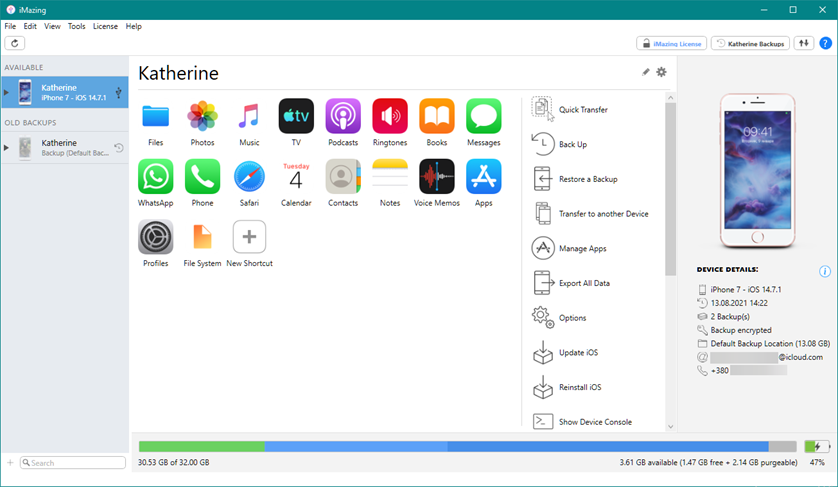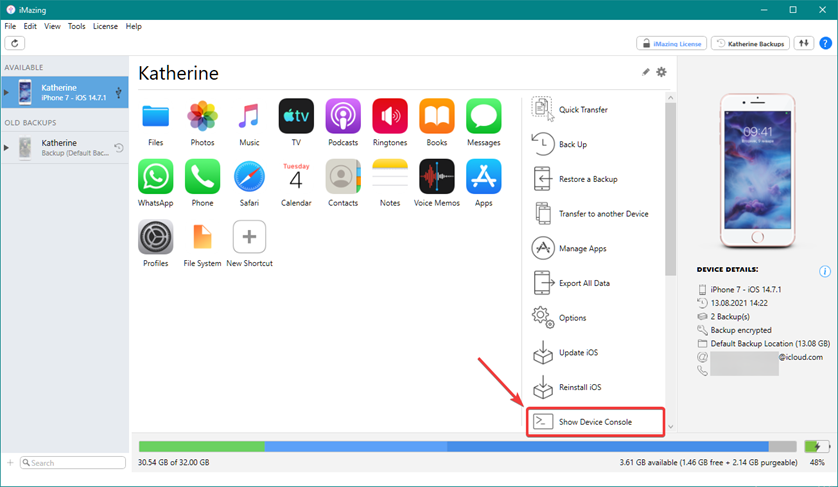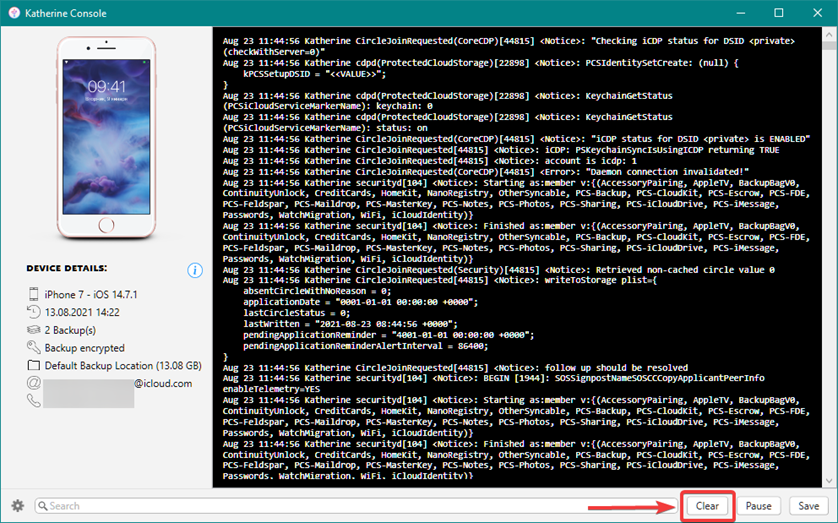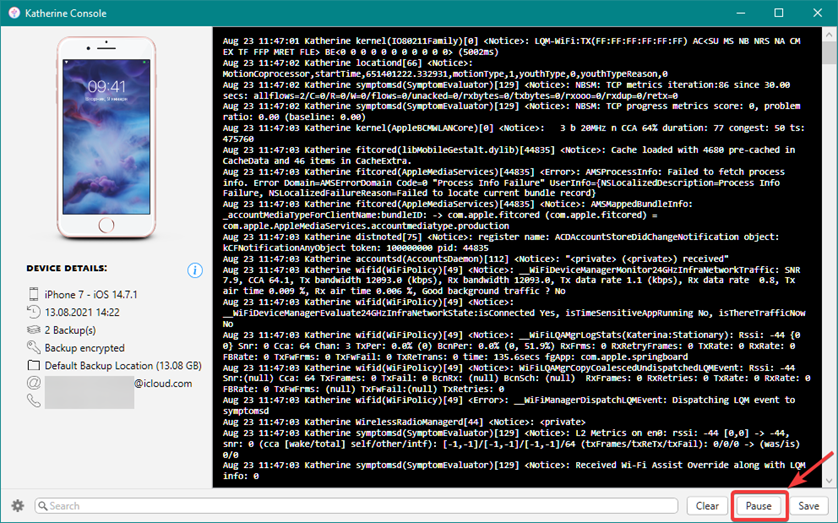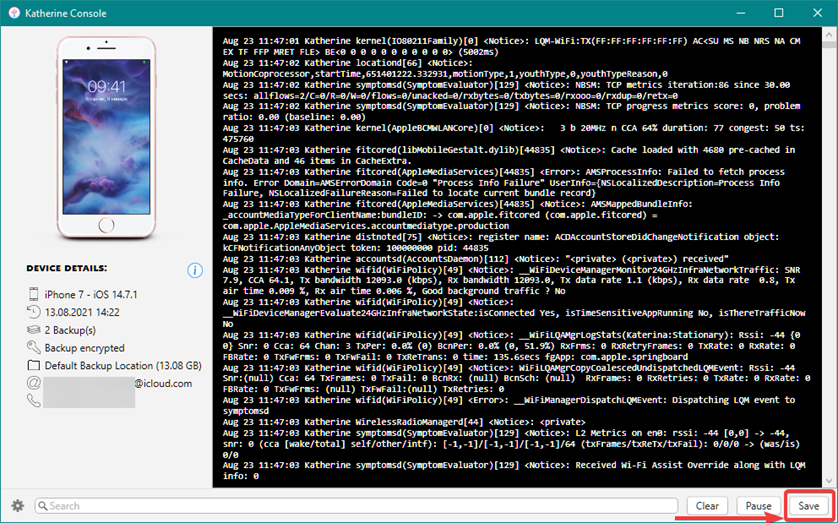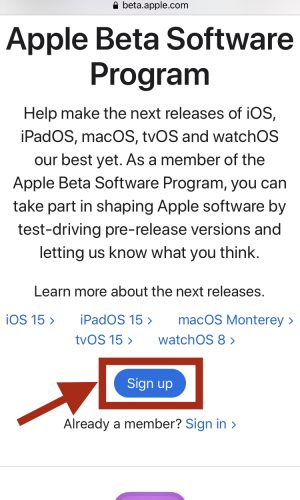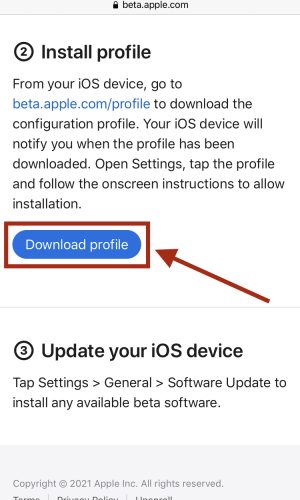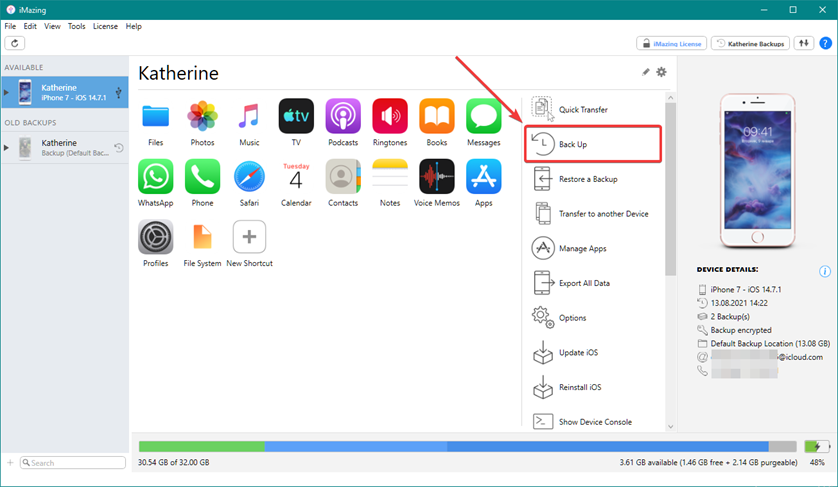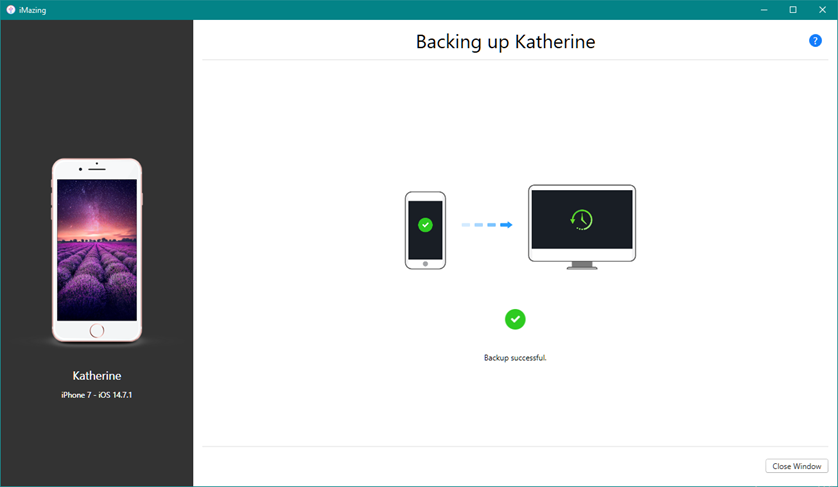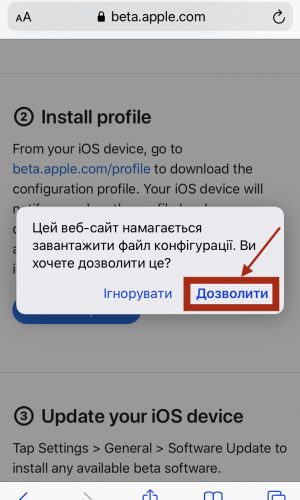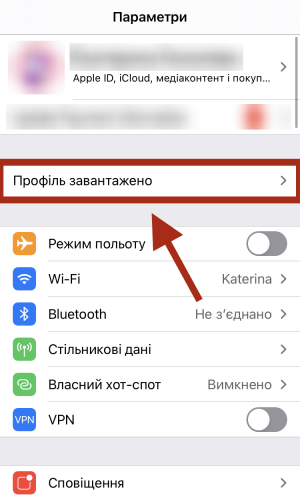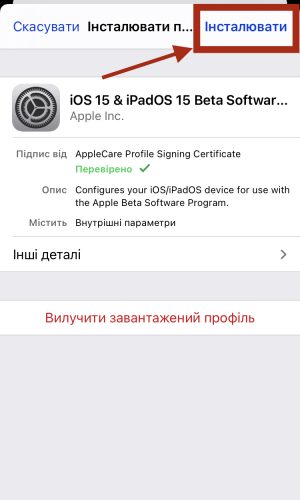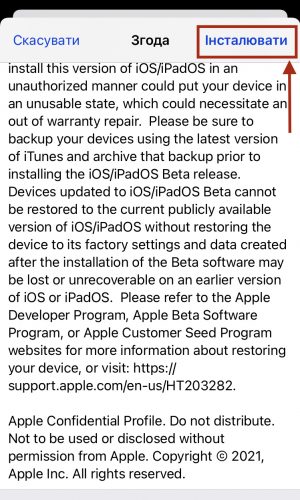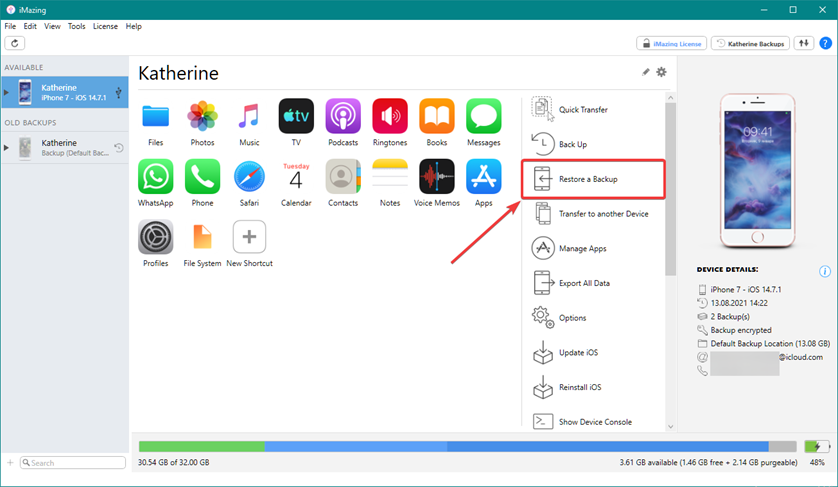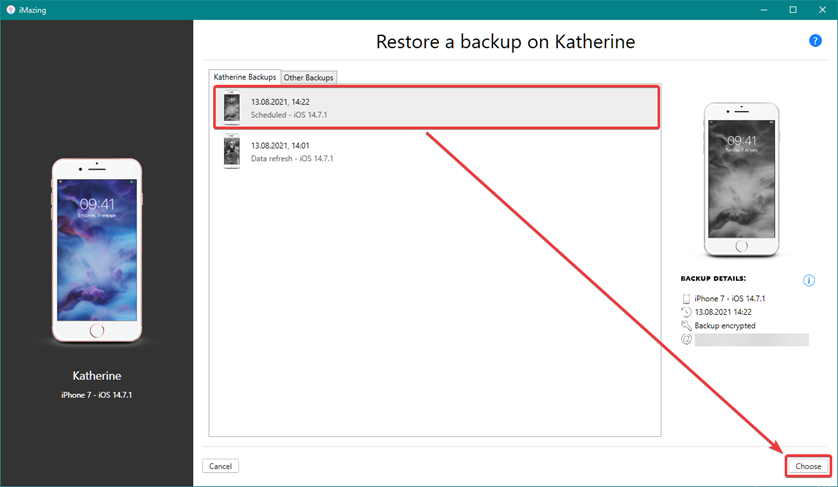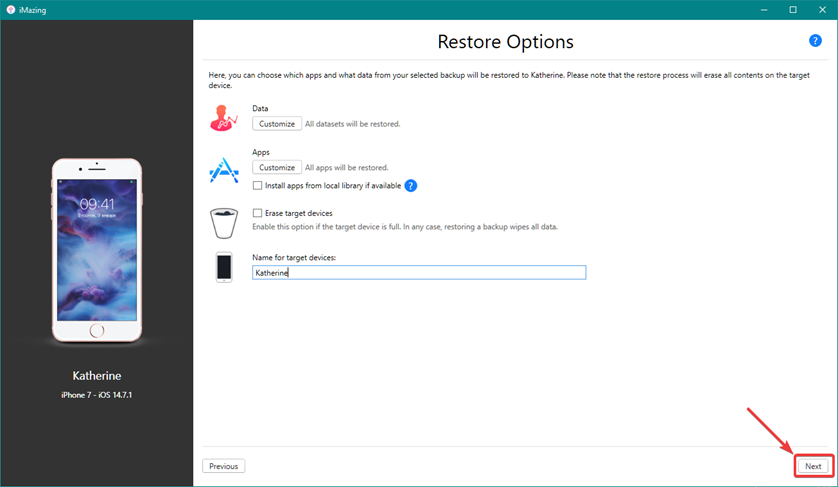iMazing – це програма, яку безсумнівно можна назвати гідною заміною для відомої iTunes. В цій статті ми дізнаємось, чим iMazing може бути корисною для тестувальника і звичайного користувача; розкажемо, що таке логи, для чого вони потрібні, і як їх знімати за допомогою даного софту. Також розповімо, як встановити найновішу версію iOS задовго до того, як вона стане доступною для загалу, не ризикуючи втратити важливі дані на девайсі. Завершимо цю статтю коротким порівнянням інструментів iMazing та iTunes.
Огляд інструмента iMazing
- 02.09.2021
- Опубліковано: Admin
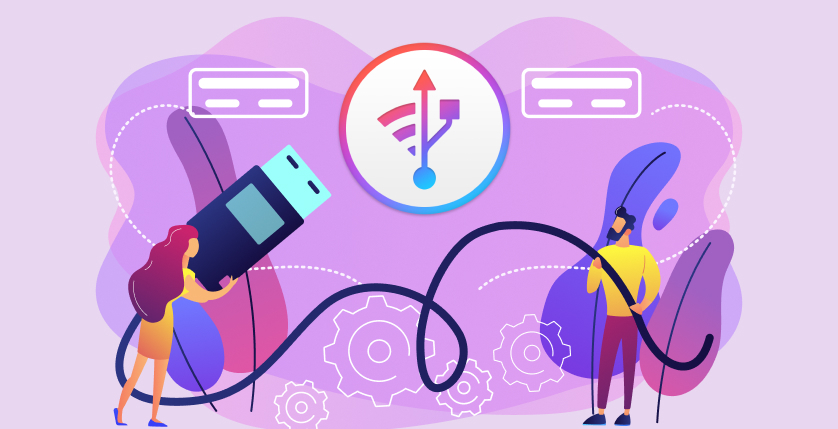
Де завантажити та як встановити iMazing?
Програма iMazing, назва якої походить від англійського слова «amazing» – «дивовижний», дійсно вражає розмаїттям представлених можливостей, та повністю відповідає своїй назві. Резервне копіювання, перенесення музики, файлів, повідомлень, управління додатками та іншими даними iOS-пристрою через Mac та Windows – цим вже важко здивувати вибагливого користувача. Проте, це ще не все. Даний інструмент пропонує деталізацію стану батареї, перевірку гарантії, виявлення програм-шпигунів на iPhone або iPad та ще багато інших функцій, про які поговоримо пізніше.
На офіційному сайті розробника iMazing (https://imazing.com) пропонується завантажити безкоштовну версію або придбати підписку на необмежений доступ до всього функціоналу програми. Платна версія коштує приблизно 50 доларів за 3 пристрої, та сплачується лише один раз. Навіть безкоштовна версія включає в себе багато корисних функцій і є справжньою знахідкою для будь-якого власника пристрою Apple.
Процес встановлення програми на Mac або ПК простий та інтуїтивно зрозумілий – після завантаження інсталяційного файлу його потрібно запустити та дотримуватися нескладних інструкцій, що будуть показані на екрані. Після того як встановлення завершене, необхідно підключити пристрій iOS до комп’ютера для подальшої роботи з програмою. Варто вказати, що однією з переваг iMazing є можливість під’єднання до девайса не тільки за допомогою USB-кабеля, а й через мережу Wi-Fi. Однак, для забезпечення безперебійного та надійного з’єднання між десктопним комп’ютером та телефоном або планшетом, рекомендується використовувати саме кабель.
Як знімати логи за допомогою iMazing?
Спочатку давайте розберемося: що таке логи?
Логи (log, журнал) – це файли, які містять системну інформацію роботи сервера або комп’ютера, та в які заносяться певні дії користувача або програми. Простіше кажучи, логи – це журнал, в якому містяться деякі дані про події, що відбуваються з додатками пристрою. Ця інформація може вказати на причину появи помилки або екстреного завершення програми та дозволяє зрозуміти, як найефективніше «пофіксити» баг.
Розробники iMazing зробили процес зняття логів з iOS-пристроїв максимально зручним і швидким. Для цього тестувальнику потрібно виконати кілька простих кроків:
- Запустити програму.
- Підключити телефон/планшет до комп’ютера за допомогою USB-кабеля.
- Обрати пункт меню Show Device Console.
4. Очистити консоль, натиснувши кнопку «Clear».
5. Відтворити помилку на девайсі.
6. Натиснути «Pause» після завершення та зберегти, натиснувши кнопку «Save».
7. Зберегти файл в форматі .txt.
Збережений лог-файл готовий, та може бути прикріплений до баг-репорта в розділі «Attachments».
Бета-тестування iOS
Щоб зареєструватися на Програму бета-тестування iOS, потрібно дотримуватися наступних кроків:
- Перейти на сайт https://beta.apple.com/
- Авторизуватися, використовуючи власний Apple ID.
3. Ознайомитися з Угодою про Програму бета-тестування Apple та прийняти її умови.
4. Зареєструвати пристрій у Програмі бета-тестування, відкривши посилання beta.apple.com/profile на девайсі, на якому планується виконувати тестування.
5. Обов’язково створити резервну копію даних обраного пристрою за допомогою програми iMazing.
6. Завантажити профіль конфігурацій.
7. Перейти до меню Параметри, обрати «Профіль завантажено» та натиснути «Інсталювати».
8. Дочекатися закінчення встановлення бета-версії iOS.
9. Досліджувати операційну систему.
Якщо ви не задоволені бета-версією та бажаєте повернутися до попередньої версії iOS, необхідно виконати наступні дії:
- Запустити програму iMazing на Mac або ПК.
- Обрати пункт меню «Відновити копію».
- Зачекати, доки програма відновить останню резервну копію даних на пристрої.
iMazing vs. iTunes
Прийшов час порівняти два найкорисніших інструмента для власників iOS-пристроїв. Між iTunes та iMazing є багато відмінностей, але є два ключових поняття, щоб зрозуміти, чим вони відрізняються:
1. Кілька резервних копій проти однієї резервної копії
iTunes зберігає лише одну резервну копію на пристрій, що призводить до потенційної втрати даних: створіть резервну копію телефону в iTunes після видалення деяких бесід, і нова резервна копія перезапише попередню. Видалені бесіди втрачаються.
На відміну від iTunes, iMazing зберігає декілька резервних копій кожного пристрою, щоб можна було безпечно створювати резервні копії та отримувати доступ до даних, яких більше немає на пристрої.
2. Синхронізація проти передачі
iTunes можна налаштувати на автоматичну синхронізацію даних між бібліотекою iTunes та пристроями, щоб дані на комп’ютері співпадали з тим, що є на пристрої. Іноді це може призвести до втрати даних, якщо користувач, наприклад, намагається синхронізувати пристрій з новим комп’ютером.
За допомогою iMazing можна вручну вибрати, що потрібно додати до кожного пристрою. Тобто, користувач має максимальний контроль над своїми даними.
Безліч додаткових опцій iMazing, таких, як перевірка девайсу на наявність шпигунського ПЗ, функція «Контроль доступу», можливість вилучення даних з пристрою, як зі звичайної флешки, детальна інформація про сам пристрій – IMEI, серійний номер, версія iBoot, оператор, точна модель, UDID, – яку можна експортувати в файл, можливість експорту SMS-повідомлень та інформації про дзвінки у PDF, TXT або CSV файл – це те, чого бракує офіційному iTunes. Однак, щоб зробити коректні висновки, варто отримати власний досвід користування обома інструментами, та обрати для себе той, що підходить найбільше.